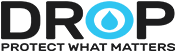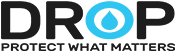Kết Nối Ứng Dụng Với Hệ Thống DROP
Kết nối ứng dụng DROP
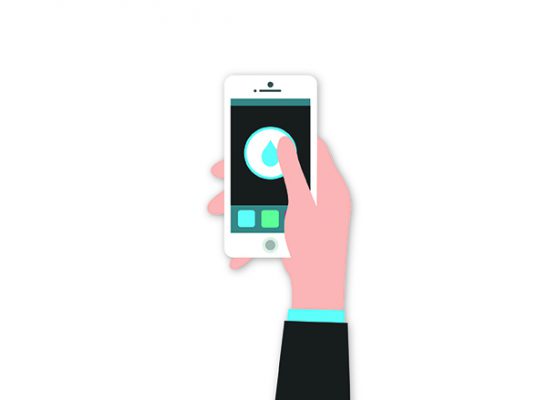 |
Cấu hình dễ dàng Gần như tất cả các cấu hình và tùy chọn đều nằm trong Ứng dụng di động DROP! Phần này sẽ hướng dẫn bạn cách thiết lập thiết bị di động để giúp bạn bắt đầu và sử dụng! |
| Cấu hình dễ dàng Quá trình giới thiệu này sẽ kết nối điện thoại thông minh và Ứng dụng DROP Connect với hệ thống DROP của bạn. Nếu muốn, nó cũng sẽ kết nối hệ thống DROP của bạn với mạng WiFi của bạn và tạo tài khoản trên DROP Web Services. Quá trình này là cần thiết để kiểm soát hệ thống DROP của bạn. |
Ghi chú Thiết lập ứng dụng Apple iOS và Android hơi khác nhau. |
Lần đầu tiên ra mắt Ứng dụng di động
Chỉ cần khởi động ứng dụng DROP Connect lần đầu tiên, nó sẽ giúp bạn thực hiện quá trình giới thiệu.
Nếu bạn cần quay lại quá trình giới thiệu, bạn có thể chọn “Người dùng lần đầu?” từ trang đăng nhập tài khoản trong ứng dụng hoặc nhấp vào “Hệ thống DROP mới” từ trang Tài khoản trong ứng dụng.
Các trang sau sẽ giúp xác định thiết lập mạng gia đình của bạn và cung cấp cho bạn hướng dẫn chi tiết về cách thiết lập hệ thống của bạn. Đối với các thiết bị Apple iOS và Android, một số bước sẽ khác nhau giữa các hệ điều hành di động.
Thiết lập Trang chủ của bạn
DROP là một hệ thống rất năng động có khả năng hoạt động trong mọi môi trường mạng hiện có. Cho dù bạn có mạng WiFi gia đình hiện tại hay không, bạn sẽ có thể hoàn tất thiết lập của mình và bạn có thể thay đổi cài đặt mạng của mình sau này. Chọn thiết lập hiện tại của bạn bên dưới.
Giới thiệu với mạng WiFi hiện có
Các hướng dẫn sau đây sẽ chỉ cho bạn cách kết nối hệ thống DROP của bạn với một mạng gia đình hiện có. Điều này sẽ bao gồm các bước cho cả thiết bị Apple iOS và Android.
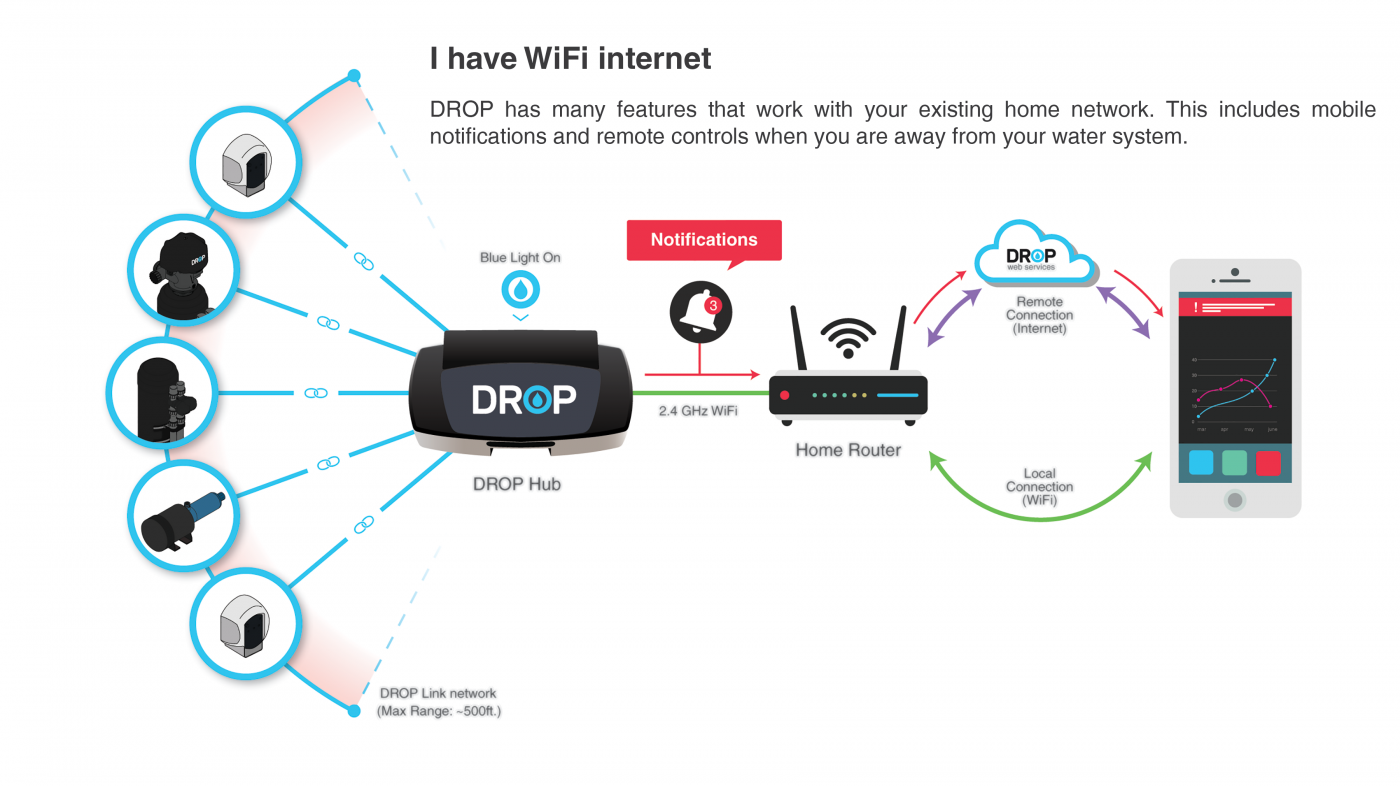
Ghi chúCác bước hiển thị bên dưới hướng dẫn bạn cài đặt lần đầu tiên. Thực hiện theo các hướng dẫn trên màn hình một cách cẩn thận vì chúng có thể được cải tiến / thay đổi. Ngoài ra, hãy lưu ý rằng Trung tâm DROP yêu cầu mạng WiFi 2,4 GHz để kết nối. Nó không được kết nối với mạng loại “khách”. |
Các bước IOS
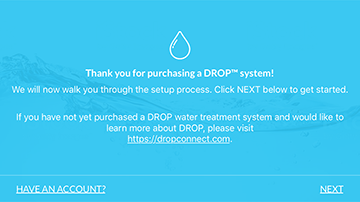
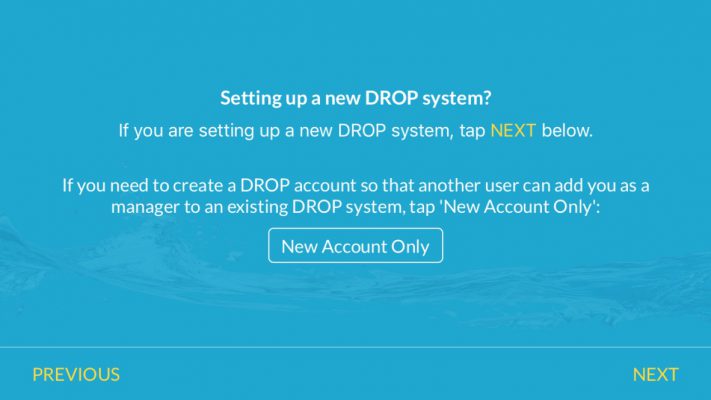
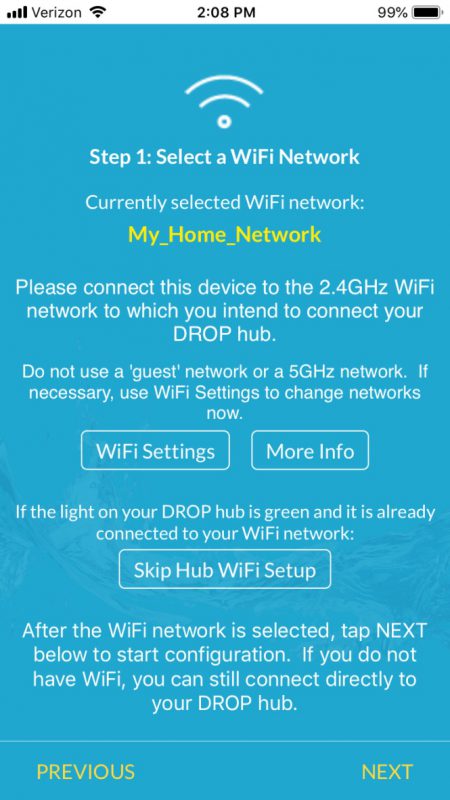
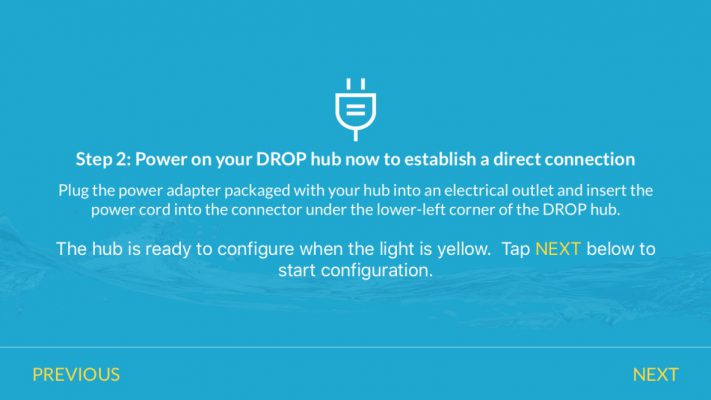
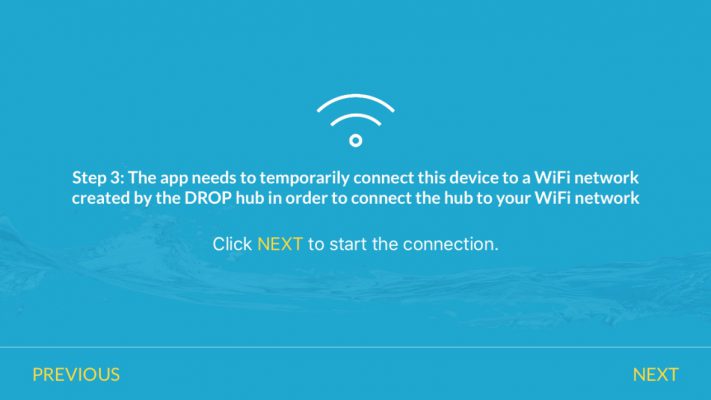
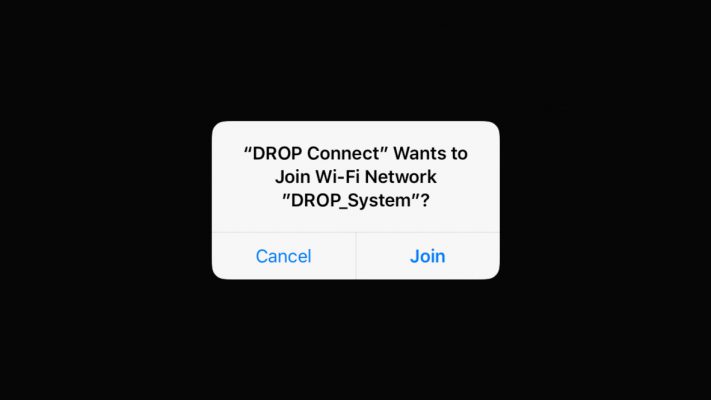
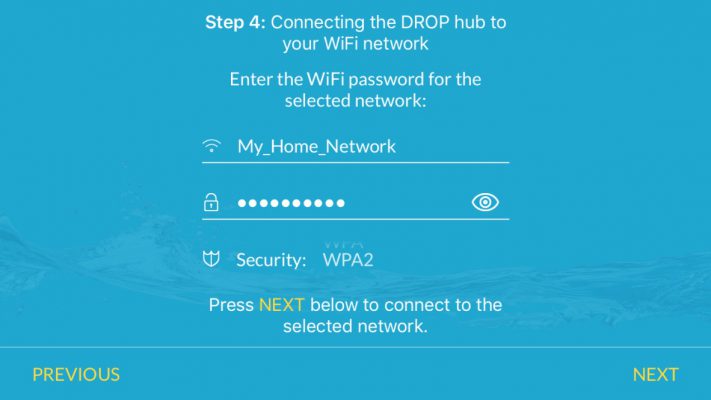
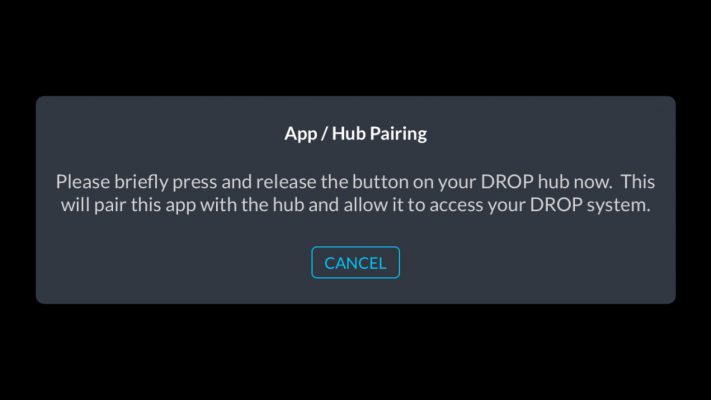
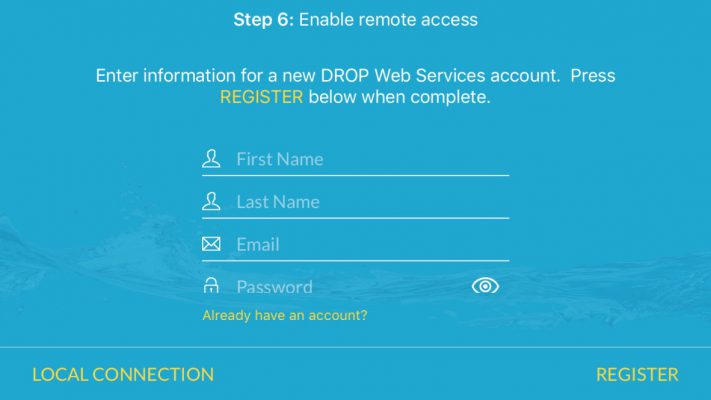
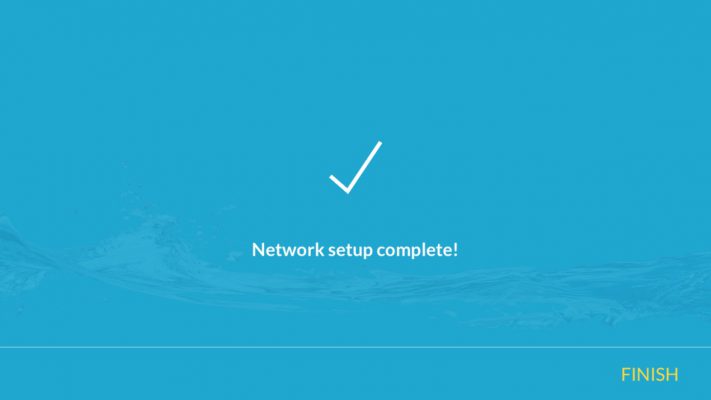
Các bước Android
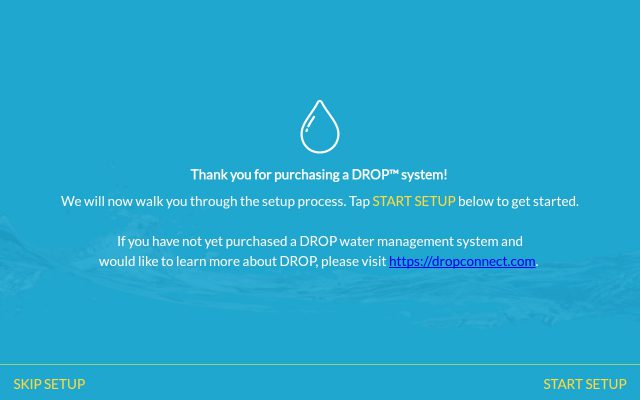
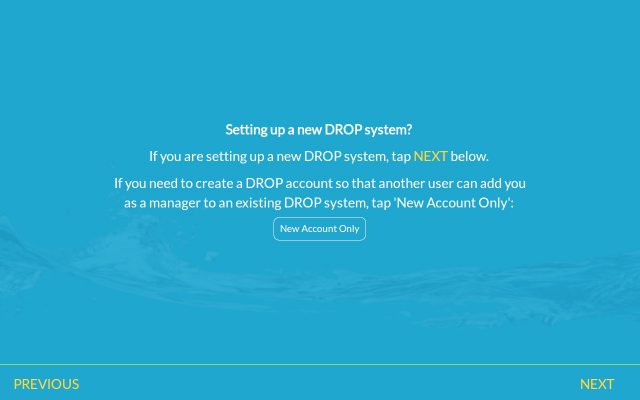
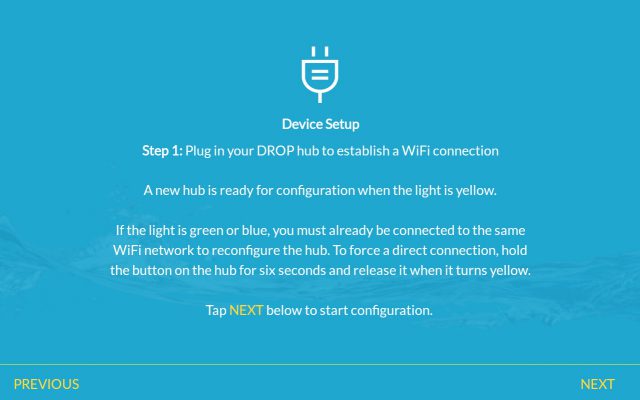
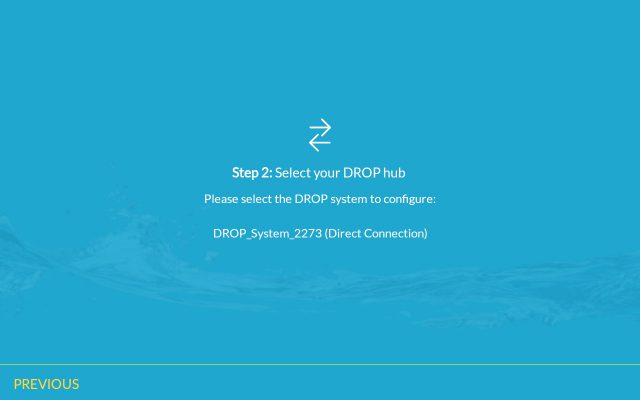
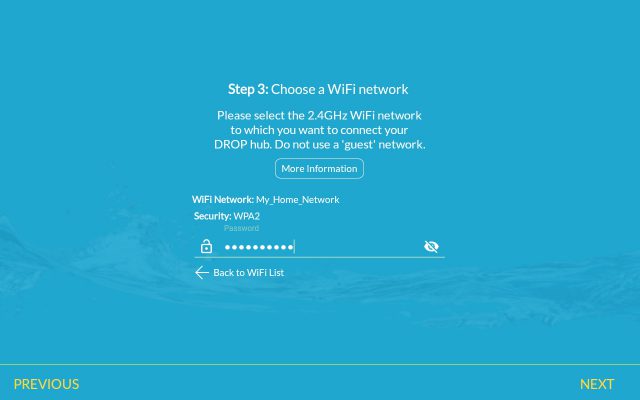
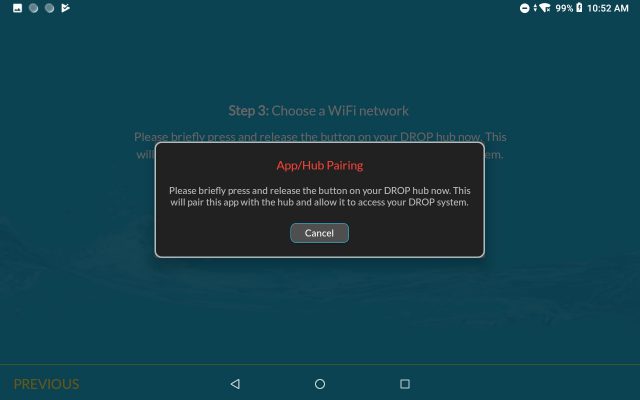
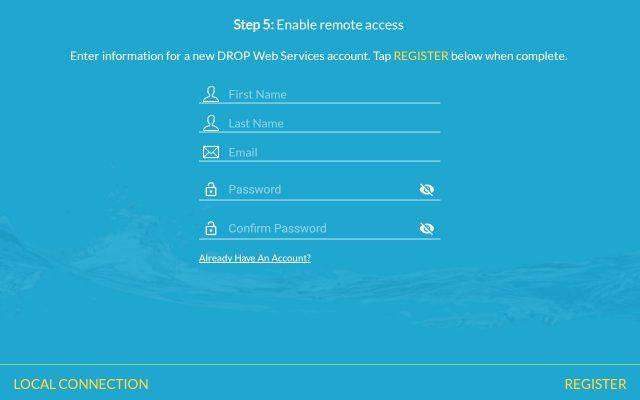
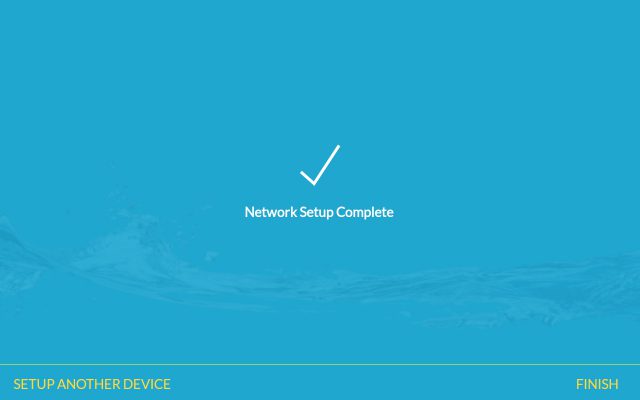
Thiết lập và hoàn tất một lần!
Quá trình thiết lập thiết bị này là cài đặt một lần và bạn sẽ không phải thực hiện lại các bước này trong tương lai. Trung tâm DROP của bạn ghi nhớ tín hiệu internet tại nhà của bạn và sẽ giao tiếp với ứng dụng di động của bạn theo cách này.
Nếu ID internet tại nhà hoặc mật khẩu của bạn thay đổi, chúng tôi khuyên bạn cũng nên cập nhật các tùy chọn này trong ứng dụng DROP để thông báo cho Trung tâm DROP. Đối với các vấn đề khác, vui lòng tham khảo phần Khắc phục sự cố.
Khi bạn đã hoàn thành các bước này, bạn có thể bỏ qua phần tiếp theo của Giới thiệu trên thiết bị di động tại đây.
Giới thiệu mà không có mạng WiFi gia đình
Nếu bạn không có mạng gia đình, hãy làm theo tất cả các bước trong quy trình giới thiệu mạng cho đến khi bạn thấy nút nhắc “Tôi không có WiFi”.
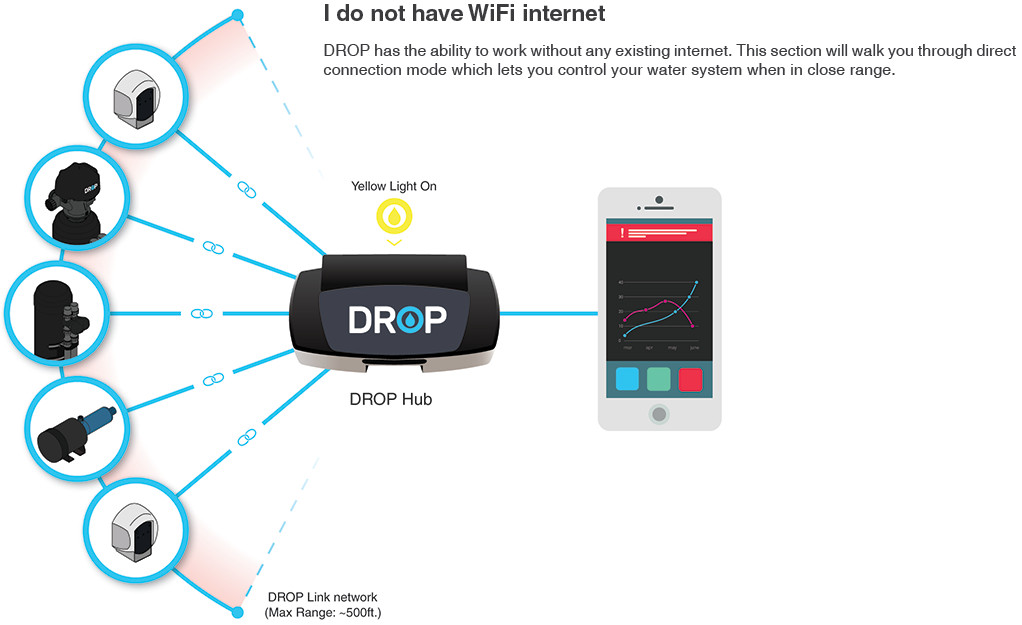
Các bước iOS
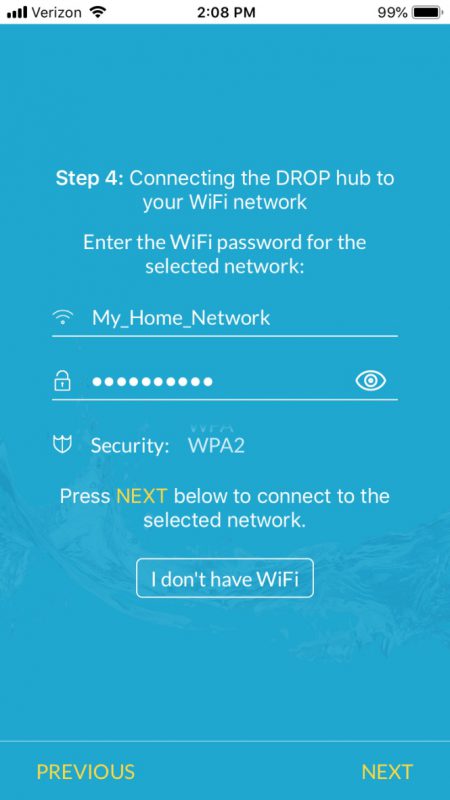
Các bước Android
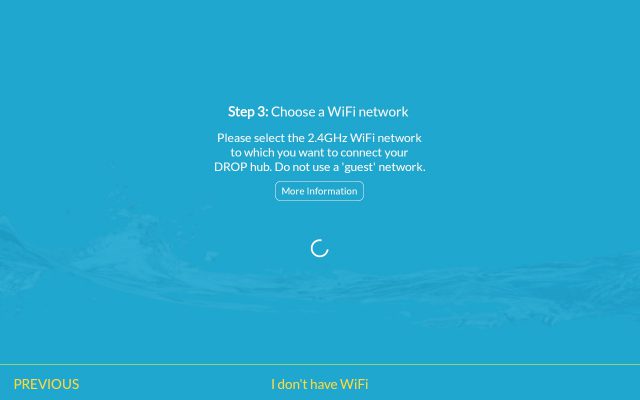
Ghép nối ứng dụng / trung tâm
Trung tâm DROP sẽ chỉ giao tiếp với ứng dụng DROP Connect trên các thiết bị đã được ghép nối với trung tâm. Khi ứng dụng trên một thiết bị mới cố gắng giao tiếp với một trung tâm DROP lần đầu tiên trên kết nối mạng cục bộ, nó sẽ nhắc người dùng nhấn nút trên trung tâm DROP để cho phép kết nối từ thiết bị đó. Sau khi được ghép nối, ứng dụng sẽ có thể giao tiếp với trung tâm đó. Nếu người dùng đã đăng nhập vào ứng dụng DROP Connect và có thể kết nối với trung tâm từ xa, quá trình ghép nối này sẽ diễn ra tự động và người dùng sẽ không cần nhấn nút trên trung tâm.
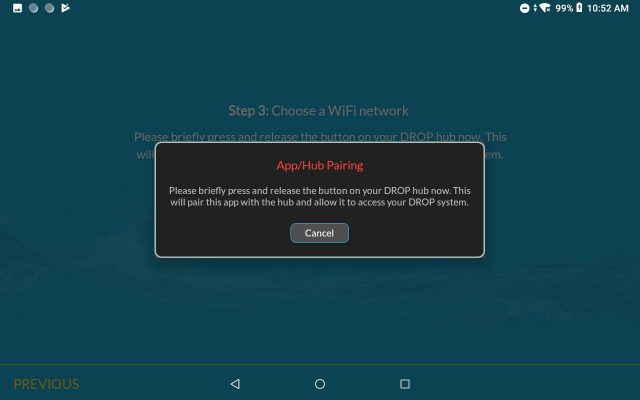
Người cài đặt chuyên nghiệp
Nếu bạn là Nhà thầu cài đặt DROP cho người khác, vui lòng xem Hướng dẫn cài đặt chuyên nghiệp.